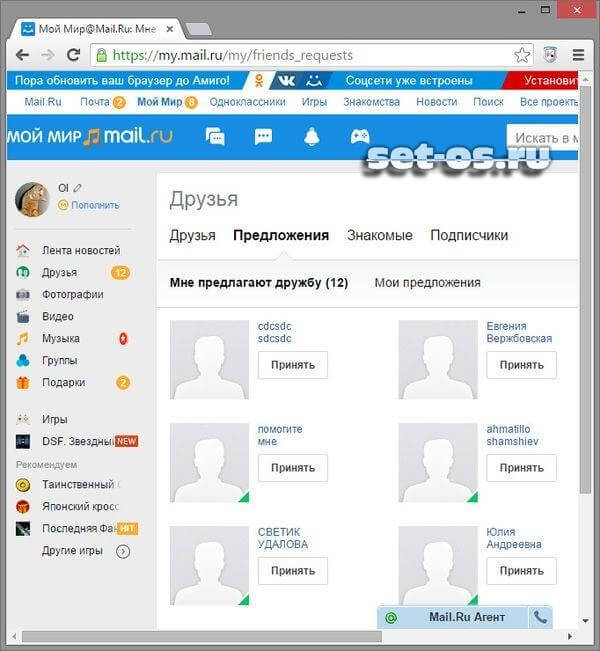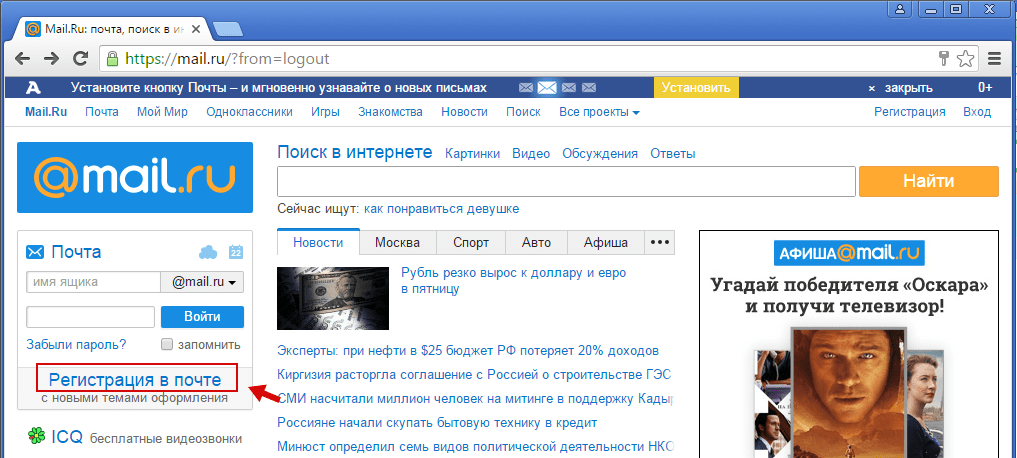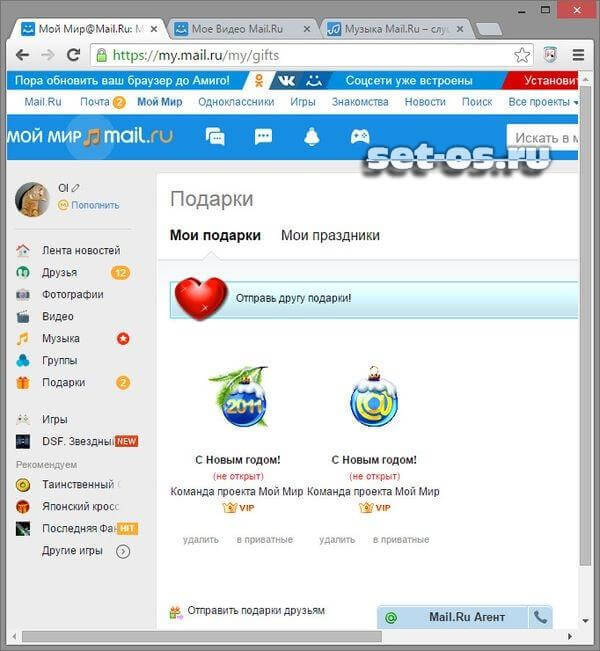«Мой мир» — как зайти на «Мою страницу» социальной сети, бесплатная регистрация, знакомства, полная и мобильная версия
Интернет-сервис «Мой мир моя страница» создан для общения, просмотра новостей, поиска друзей во всемирной паутине. Его первый бета-тест начался в мае 2007 года. Этот интернет-сервис очень тесно интегрирован с почтой mail.ru. Социальная сеть «Мой мир» объединяет в себе почтовые ящики mail ru, блоги, видеозаписи, ответы на вопросы, которые задают юзеры глобальной сети. С ним стало проще находиться в интернете, находить нужную информацию или просто пользоваться развлекательным контентом.
Как зайти в моем мире на «Мою страницу»
Для того, чтобы зайти на этот проект необходимо пройти по ссылке, которая находится в верхней строке вашего почтового ящика. Кроме этого, если вы наберете в строке браузера https://my.mail.ru/, то тоже окажетесь сразу на этом проекте.
Как это сделать и куда нажать посмотрите на рисунке ниже.
Для того, чтобы «сидеть» на странице, общаться и знакомиться необходимо пройти регистрацию бесплатно.
Регистрация на сервисе
На рисунке выше дана форма, которую необходимо заполнить, если вы хотите зарегистрироваться на сервисе. Вы вписываете в специальные для этого блоки свое имя и фамилию, заполняете дату рождения и придумываете себе название вашего ящика. Если ящик будет совпадать с именем, которое существует в сети, то программа выдаст вам серию не занятых имен, одно из которых вы должны будете выбрать.
После придумывания пароля вы должны записать номер своего телефона в выделенной для этого строке. На него вам придет смс с кодом, который допустит вас к завершению регистрации.
После того, как вы зарегистрировались вы попадете в свой почтовый ящик. А уже отсюда, тем способом, который описан был выше, вы сможете зайти на свою страницу. В самой верхней ее части вы сможете
- Загрузить обложку, которая вам понравится, кликнув на поле «загрузить обложку»;
- Заполнить данные вашей анкеты (часть которой – имя и фамилия, год рождения уже записали в начале регистрации): где работаете, где учились, где проживаете и т.

- В поле добавить фотографию разместите свое фото, чтобы ваши друзья вас узнавали.
На рисунке ниже отмечены точные локации, на которые нужно будет нажать, чтобы сделать описанные здесь три пункта.
Функции и возможности
Функциональные возможности этого сервиса широки и разнообразны. В нем также, как и «Вконтакте» и на сайте «Одноклассники» можно ставить лайки, загружать и делиться фотографиями, видео, музыкой. Сервис позволяет оставлять комментарии на различные высказывания и новости, а также самому делиться событиями из жизни.
У «моей страницы» в моем мире есть возможность установки мобильного приложения, чтобы бы быть всегда в курсе того, что творится на этом сайте.
Обзор интерфейса
Интерфейс «Моей страницы» состоит из главной стены на которой отображаются все новости вас и ваших друзей.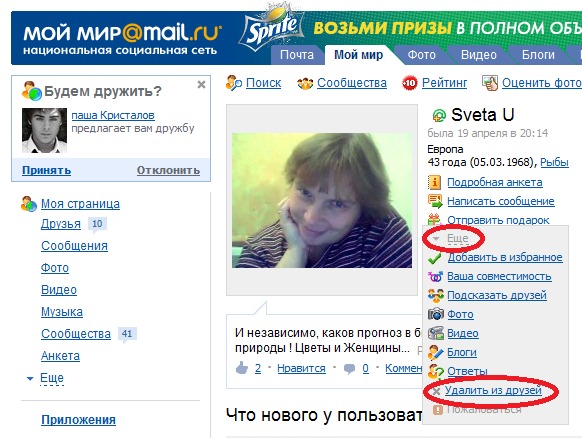
Левая часть ее состоит из блоков, зайдя на которые вы попадете на своих друзей, заявки о предложении дружбы которых вы уже успели одобрить на странице. В этой части вы найдете также блоки с вашими фотографиями, видеороликами, аудиозаписями, группами, играми. Если у вас нет фото или музыки, мэйл предложить вам их загрузить.
Центральную часть занимает ваша лента, а в блоке над ней, вы можете найти тот же функционал, который дан в левой части. Это делается для упрощения пользования и лучшей интеграции с мобильными телефонами.
С правой стороны отражаются друзья, люди, с которыми Вы можете быть знакомы и рекламный блок.
Мобильная версия
У этого интернет-сервиса существует своя мобильная версия, разработанная специально для легкого использования в телефонах. Это приложение можно загрузить как на андроид, так и на айфон. Загрузка производится из App store или Google Play.
А для того, чтобы перейти на мобильную версию в браузере с рабочего стола Windows необходимо нажать на кнопку «мобильная версия», которая находится в самом низу страницы. Как показано на рисунке.
Как показано на рисунке.
Для того, чтобы выйти из мобильного обзора в браузере найдите блок «Полная версия» в левой колонке странице и кликните по нему.
Что делать, если забыл логин и пароль
Если вы забыли логин, то вашу почту уже никак не восстановить. В крайнем случае спросить у друзей, если у них сохранилась переписка с вами.
Если же забыли пароль, то его можно восстановить кликнув по кнопке «забыли пароль». Затем вы должны будете ввести имя почтового ящика, чей пароль вы хотите восстановить и кликнуть кнопку «Восстановить». Перед вами выйдет форма для заполнения, куда вы вписываете две цифры номера вашего телефона, на который регистрировали почту. Код восстановления пароля будет отправлен вам на номер.
Сохранение пароля
Без пароля вы никак не сможете зайти на сайт. Однако вы можете его сохранить в браузере. Для этого у интернет-сервиса мэйл.ру предусмотрена кнопка «Запомнить», которая находится внизу формы входа в почтовый ящик под кнопкой «Войти».
Смотрите рисунок, чтобы лучше понять, где ее найти.
Удаление страницы
Если вам захочется удалить свою страничку, то вы это сделаете беспрепятственно, войдя в настройки пользователя на сервисе. Для этого кликаете по имени почтового ящика в верхнем правом углу и перед вами открывается список вкладок. Выбираете «Настройки» и кликаете по ним.
Перейдя в настройки на первой странице в самом низу, вы увидите кнопку «Удалить мой мир». Щелкаете левой кнопкой мыши по нему и удаляетесь из этого проекта навсегда.
Мой Мир@Mail.ru — вход в «Моя страница»
В конце 2000-х социальные сети в Интернете расплодили, как грибы после дождя. Свою социалку кто только ни пытался делать — и крупные компании, и частные энтузиасты. Но вот повторить успех Марка Цукерберга с его Фейсбуком ни у кого не получилось и практически всех выкосил естественный отбор. Остались лишь пара десятков, среди которых на сегодняшний день мы имеем тройку лидеров — Одноклассники, ВКонтакте и Фейсбук.
Социальная сеть «Мой мир@Mail.ru» — это сообщество второго сорта, так сказать. Как Вы можете заметить по названию, оно тоже принадлежит компании Майл.ру, но вот повторить успех первых двух в её продвижении владельцу не удалось. И хотя, по их словам, она занимает третье место по численности месячной аудитории в России, Украине и Узбекистане, согласно общему рейтингу в лидеры она никак не выбьется. Более того, в далёком 2007 году, сразу после своего выхода, «Мой мир» получил второе место в номинации «Разочарование года». В течение нескольких лет популярность обходила его стороной.
Разработчики намёк поняли и взялись за дело. В 2012 году сеть не подвергли глубокой переработке, как внешней, так и внутренней, появилась возможность обмена сообщениями, подарки и прослушивание музыки.
Как зайти в «Моя страница» на «Мой мир»
Для того, чтобы осуществить Вход в социальную сеть, вы должны ввести в адресной строке браузера следующее:
my. mail.ru
mail.ru
или
mir.mail.ru
Внимание! Если Вы вводите «moi mir» или «moy mir» — это неправильно!
Адрес вводить можно без приставки «www.» и указания протокола «http://» — браузер всё сделает за Вас самостоятельно.
Для того, чтобы попасть в «Моя страница» на «Мой мир@Mail.ru», нужно сначала авторизоваться на сайте, введя логин и пароль в соответствующие поля. Либо можно зарегистрироваться, пройдя несложную процедуру.
Примечание: Если у Вас есть почтовый ящик на Mail.ru, то для входа можно воспользоваться его логином и паролем. Так сделано потому, что логин автоматически привязывается к почтовому ящику.
Успешно авторизовавшись, Вы попадете на свою страницу:
Как видите, внешне это своеобразный гибрид Одноклассников и Контакта: что-то взяли от одного и что-то от другого.
Например, как в ОК.РУ здесь есть возможность дарить большие красочные подарки, которые можно дарить открыто или приватно:
Список друзей тоже такой же, но вот один момент был позаимствован из ВКонтакте.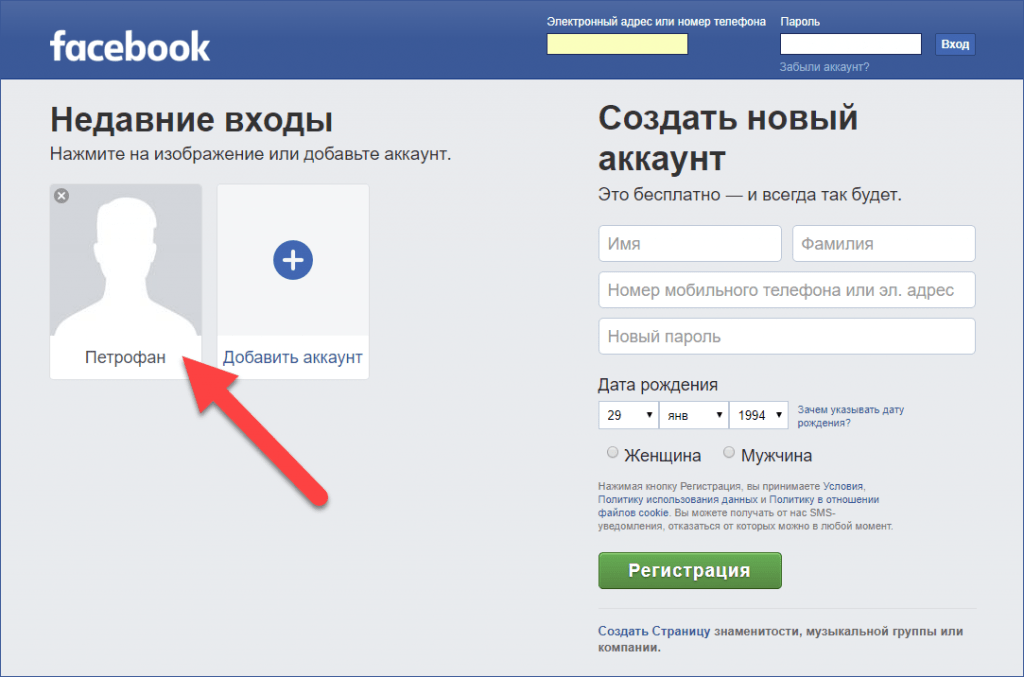 А именно — возможность оставлять посетителей в подписчиках не добавляя в друзья.
А именно — возможность оставлять посетителей в подписчиках не добавляя в друзья.
Список доступных онлайн-игр тоже впечатляет. Он реально большой. К тому же его можно отсортировать по жанру — Стрелялки, Симуляторы, Головоломки, Стратегии и т.п.
В разделе «Фотографии» можно создавать свои альбомы и заполнять их своими фотками, а затем делится ими с друзьями.
Лично мне в «Мой Мир@Mail.ru» очень нравится большой каталог музыки. Причём это не просто треки, закачанные в соцсеть, как в Одноклассниках и Контакте, а фактически интегрированный отдельный сервис — «Моя музыка»:
С правой стороны окна сервиса расположен очень удобный аудио-плеер. Он позволяет создать свои плейлисты с треками, ставить лайки, а особо понравившиеся — даже можно отправить друзьям.
«Моё видео» тоже весьма неплохой видео-хостинг.
Но главная его «фишка» — громадная подборка фильмов, как отечественных так и зарубежных. Причём в отличном качестве и абсолютно бесплатно.
Мобильная версия «Мой Мир» и приложение для гаджетов
Не забыли разработчики и о мобильных устройствах. Специально для них сделана отдельная мобильная версия «Мой Мир». Чтобы в неё попасть, надо ввести адрес
m.my.mail.ru
Здесь так же надо будет пройти авторизацию:
после чего Вы будете перенаправлены на свою страничку:
В принципе, к исполнению у меня претензий нет: всё сделано симпатично, удобно и качественно.
Для счастливых обладателей девайсов на Android, iOS (iPhone, iPad) и Windows Phone есть специальное мобильное приложение. Скачать и установить его можно через свой официальный магазин приложений для каждой из операционных систем.
При первом входе от Вас так же потребуется ввести логин и пароль от своего профиля или электронного почтового ящика:
После этого Вы сразу сможете зайти в «Моя страница» на «Мой мир»:
Несмотря на простоту дизайна, по функциональности приложение практически ничем не уступает мобильной версии сайта.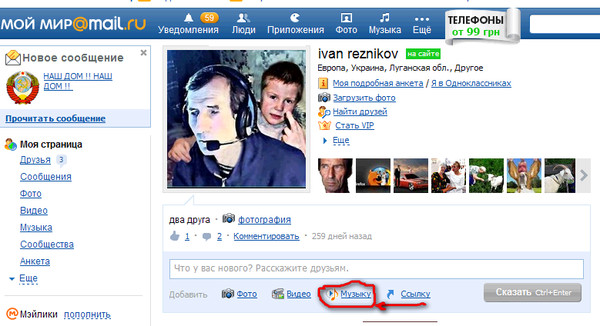
Сброс входа на портал пользователя — Центр поддержки
Центр поддержки
Последнее обновление: 1 сентября 2022 г.
loginpassworduserUserPortal
Ваш пользовательский портал WP Engine — это место, где вы можете управлять своими сайтами, настройками и функциями WP Engine. Если вы введете неправильный пароль слишком много раз, ваша учетная запись может быть заблокирована на определенный период времени в целях безопасности.
1 Сброс пароля
2 Электронная почта для активации
3 Слишком много неудачных попыток входа
4 Все еще есть проблемы?
4.1 Если вы используете Office 365…
Сброс пароля
Сброс пароля будет лучшим способом восстановить ваш логин на пользовательском портале WP Engine.
Если вам нужно изменить адрес электронной почты в файле для вашего пользователя, вам потребуется ввести текущий пароль в целях безопасности. Затем адрес электронной почты можно изменить на вкладке «Пользователи» после успешного входа в систему.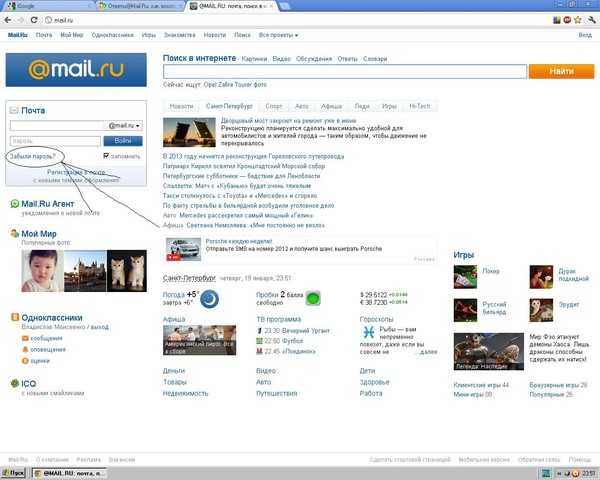
- Перейдите на пользовательский портал WP Engine 9.0029
- Тип в своем Электронная почта
- Нажмите Следующее
- Вы будете перенаправлены на
https://dentity.wpengine.com - Select .
- Введите адрес электронной почты , связанный с вашей учетной записью.
- Примечание : Если вы введете адрес электронной почты, не связанный с учетной записью пользовательского портала WP Engine, письмо не будет отправлено.
- Нажмите кнопку Сброс по электронной почте .
- Вы будете перенаправлены на страницу входа в портал пользователя с обновленным баннером, предлагающим проверить электронную почту.
ПРИМЕЧАНИЕ
Ссылка для сброса пароля действительна только в течение нескольких часов. Если вы не перейдете по ссылке в своем электронном письме в течение установленного времени, вам нужно будет снова выполнить описанные выше шаги.

Электронное письмо для активации
Когда владелец плана WP Engine добавит ваш адрес электронной почты в план, вы получите электронное письмо с просьбой активировать свою учетную запись. Вы должны щелкнуть ссылку в этом письме, чтобы активировать свою учетную запись на пользовательском портале. Вы , а не , сможете сбросить свой пароль пользовательского портала, если вы не завершили активацию через это электронное письмо.
Признаком того, что вы, возможно, не активировали свою учетную запись, является то, что вы получите электронное письмо с сообщением «Невозможно обработать ваш запрос на ввод пароля» при попытке сбросить пароль.
Если срок действия ссылки активации истек, любой существующий владелец учетной записи может посетить страницу Пользователи учетной записи пользовательского портала и нажать «Повторно отправить» рядом с вашим адресом электронной почты. Вам будет повторно отправлено электронное письмо с активацией, чтобы вы могли завершить процесс, установить пароль и войти в систему.

Кроме того, пользователь, добавивший вас в свою учетную запись, может открыть чат поддержки, чтобы наша команда могла повторно отправить электронное письмо с активацией.
Слишком много неудачных попыток входа в систему
Если ваш пароль будет введен неправильно слишком много раз, учетная запись будет заблокирована, а электронное письмо будет автоматически отправлено на адрес электронной почты, указанный в файле для имени пользователя.
Чтобы восстановить доступ к вашей учетной записи, вы должны нажать «Запросить разблокировку» в этом письме. Обязательно проверьте все папки со спамом или нежелательной почтой, если вы не можете изначально найти это письмо.
После нажатия «Запросить разблокировку» вы попадете на следующий экран. На этой странице вы снова введете свой адрес электронной почты или имя пользователя, чтобы запросить разблокировку учетной записи.
После того, как вы заполните эту форму, вам будет отправлено новое электронное письмо со ссылкой на «Разблокировать учетную запись».
 Нажмите «Разблокировать учетную запись» в письме, чтобы разблокировать учетную запись пользователя портала WP Engine.
Нажмите «Разблокировать учетную запись» в письме, чтобы разблокировать учетную запись пользователя портала WP Engine.После завершения процесса вы будете перенаправлены на страницу с сообщением «Учетная запись успешно разблокирована».
На этом этапе, если вы все еще не уверены в своем пароле, мы предлагаем продолжить процесс забытого пароля.
Проблемы все еще возникают?
Попробуйте выполнить следующие действия, если вы по-прежнему сталкиваетесь с проблемами при входе на пользовательский портал WP Engine.
- Вы используете правильный адрес электронной почты? Если вы ввели адрес электронной почты, который не соответствует ни одному пользователю пользовательского портала WP Engine, письмо не будет отправлено.
- Вы проверили папку со спамом? Если вы уверены, что ввели правильный адрес электронной почты для пользователя пользовательского портала, проверьте папку со спамом, чтобы убедиться, что электронное письмо для сброса пароля не было отправлено туда.

- Вы получили доступ к электронной почте более чем через 6 часов? Ссылка для сброса пароля действительна только в течение 6 часов. Если вы будете ждать более 6 часов, чтобы щелкнуть ссылку в своем электронном письме, вы получите сообщение об ошибке, что токен теперь недействителен. Повторите шаги 1–5 выше, чтобы создать новую ссылку.
- Вы активировали свою учетную запись? Если вы новый пользователь, активировали ли вы уже свою учетную запись? Подсказка о том, что вы, возможно, не активировали свою учетную запись, заключается в том, что вы получите электронное письмо с сообщением «Невозможно обработать ваш запрос на ввод пароля» при попытке сбросить пароль. Ознакомьтесь с разделом электронной почты для активации здесь.
- Используете ли вы Outlook Exchange Online Protection (OEP)? У некоторых пользователей с OEP могут возникнуть проблемы с доставкой почты, если они не внесли адреса электронной почты WP Engine в белый список.
 Обратитесь к администратору службы электронной почты, чтобы добавить домены в белый список
Обратитесь к администратору службы электронной почты, чтобы добавить домены в белый список wpengine.comиmail.wpengine.comдля успешной доставки электронных писем.
Если вы используете Office 365…
Мы столкнулись с постоянной проблемой у клиентов, использующих Office 365. Вам потребуется внести в белый список домены
wpengine.comиmail.wpengine.comиidentity.wpengine .comдля успешной доставки писем.Вот статья Microsoft Office с дополнительной информацией о том, как управлять разрешенными отправителями с помощью Office 365. Этот параметр можно найти в Office 365 в разделе «Настройки» / «Почта» / «Нежелательная почта» / «Надежные отправители и домены». Если вы не можете этого сделать, вам может потребоваться обратиться к администратору электронной почты. Сделайте это, прежде чем продолжить.
Вы никогда не должны повторять комбинации адреса электронной почты и пароля. Вместо этого лучше сбросить пароль для вашего пользователя.

СЛЕДУЮЩИЙ ШАГ: Узнайте, как сбросить логин пользователя WordPress
Требовать пароль для покупок в App Store и iTunes
Вы можете запрашивать пароль для каждой покупки или запрашивать пароль каждые 15 минут.
Вы можете выбрать, как часто вы хотите вводить пароль при покупке товаров (включая покупки в приложении) в App Store и iTunes Store:
- Всегда запрашивать — каждый раз, когда вы совершаете покупку, вам будет предложено ввести пароль, даже если вы вошли в систему с помощью своего Apple ID.
- Требовать через 15 минут — если вы ввели свой пароль в течение последних 15 минут, вам больше не будет предложено ввести пароль.
Если вы не хотите вводить пароль при загрузке бесплатных элементов, выполните следующие действия и отключите защиту паролем для бесплатных элементов.
Требовать пароль на вашем iPhone или iPad
- Откройте приложение «Настройки».
- Коснитесь своего имени.

- Нажмите «Медиафайлы и покупки».
- Коснитесь «Настройки пароля», затем выберите нужный параметр.
Если вы не видите «Настройки пароля», вы включили Face ID или Touch ID для покупок в App Store и iTunes. Чтобы изменить это, вернитесь в «Настройки», коснитесь «Face ID и код-пароль» или «Touch ID и код-пароль», затем отключите Face ID или Touch ID рядом с iTunes и App Store.
Требовать пароль на вашем Mac
- На вашем Mac выберите меню Apple () в верхней части экрана, затем выберите «Системные настройки» или «Системные настройки».
- Щелкните Apple ID или свое имя.
- Нажмите Носители и покупки.
- Выберите нужные параметры для бесплатных загрузок и покупок. Если у вас включен Touch ID для покупок, вы не увидите это меню.
Если вы используете более раннюю версию macOS, откройте iTunes, выберите «iTunes» > «Настройки», затем щелкните вкладку «Магазин».
Требовать пароль на ПК
- На ПК откройте iTunes.

- В верхней части окна iTunes выберите «Правка», затем выберите «Настройки».
- Перейдите на вкладку Магазин.
- Выберите нужные настройки для покупок и бесплатных загрузок.
Запрос пароля на Apple TV 4K или Apple TV HD
- На главном экране выберите «Настройки».
- Выберите пользователей и учетные записи.
- Выберите учетную запись [ваше имя].
- В разделе «Требовать пароль» выберите нужные параметры для покупок и бесплатных загрузок.
Требовать пароль на Apple TV (3-го поколения)
- На главном экране выберите «Настройки» > «iTunes Store» > «Войти».
- Войдите в систему, используя свой Apple ID и пароль.
- После того, как вы нажмете «Отправить», вы увидите экран с надписью «Запомнить пароль?» Выберите предпочитаемый уровень защиты:
- Выберите «Да», если вы хотите, чтобы Apple TV запоминал ваш пароль для покупок, пока вы вошли в систему с помощью своего Apple ID.

- Выберите «Нет», если хотите вводить пароль каждый раз при совершении покупки в iTunes Store.
- Выберите «Да», если вы хотите, чтобы Apple TV запоминал ваш пароль для покупок, пока вы вошли в систему с помощью своего Apple ID.
Чтобы изменить настройки пароля, выйдите из системы, затем выполните описанные выше действия, чтобы снова войти в систему.
Об отключении защиты паролем
Вы не можете полностью отключить защиту паролем для платных элементов на вашем iPhone, iPad или компьютере. На Apple TV можно отключить защиту паролем как для бесплатных, так и для платных объектов.
Если вы включили Touch ID или Face ID для покупок в App Store и iTunes Store, вам будет предложено использовать Touch ID или Face ID для каждой загрузки, даже если элемент бесплатный.
Управляйте тем, что покупают или скачивают дети
Если вы пользуетесь Семейным доступом, вы можете использовать функцию «Попросить купить», чтобы контролировать, что покупают дети. Когда ребенок просит купить элемент или загрузить бесплатный элемент, организатор семейного доступа может одобрить или отклонить запрос.

- Введите адрес электронной почты , связанный с вашей учетной записью.




 Нажмите «Разблокировать учетную запись» в письме, чтобы разблокировать учетную запись пользователя портала WP Engine.
Нажмите «Разблокировать учетную запись» в письме, чтобы разблокировать учетную запись пользователя портала WP Engine.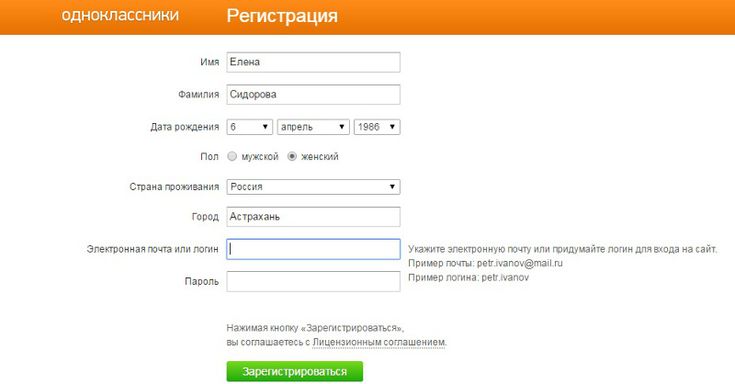
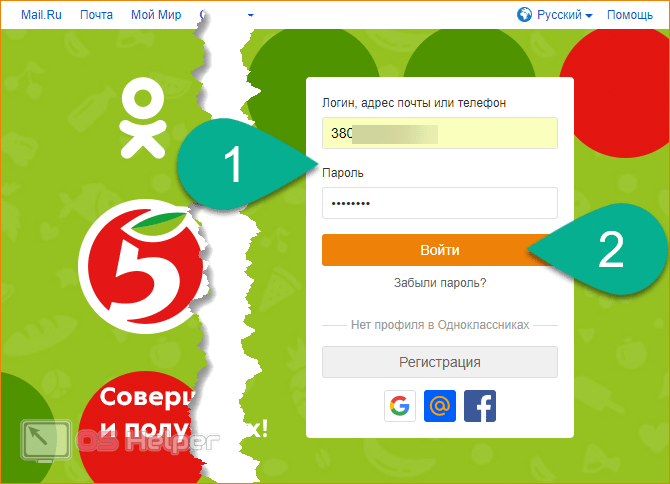 Обратитесь к администратору службы электронной почты, чтобы добавить домены в белый список
Обратитесь к администратору службы электронной почты, чтобы добавить домены в белый список